| Arra törekszünk, hogy lokalizálni honlapunkon minél több nyelven lehetséges, de ez az oldal jelenleg gépi fordítása a Google Translate. | szorosan |
-
-
termékek
-
erőforrások
-
támogatás
-
cég
-
Váltás a Mac PC: Asztali különbségekSwitching from Mac to PC: Desktop Differences
Által Steve Horton Augusztus 05, 2013desktop, mac, macos, mountain lion, pc, windows1 CommentÜdvözöljük a Mac-ről a PC-re történő áttérésről szóló cikkekről. Ez a sorozat segít abban, hogy megismerje a két operációs rendszer közötti különbségeket és hasonlóságokat, és segíti Önt abban, hogy egyikről a másikra lépjen.
Asztali különbségek
Íme egy útmutató a Windows 7 asztal elemeire, hogy segítsen megtalálni az utat, amikor áttérsz Macről a számítógépre.
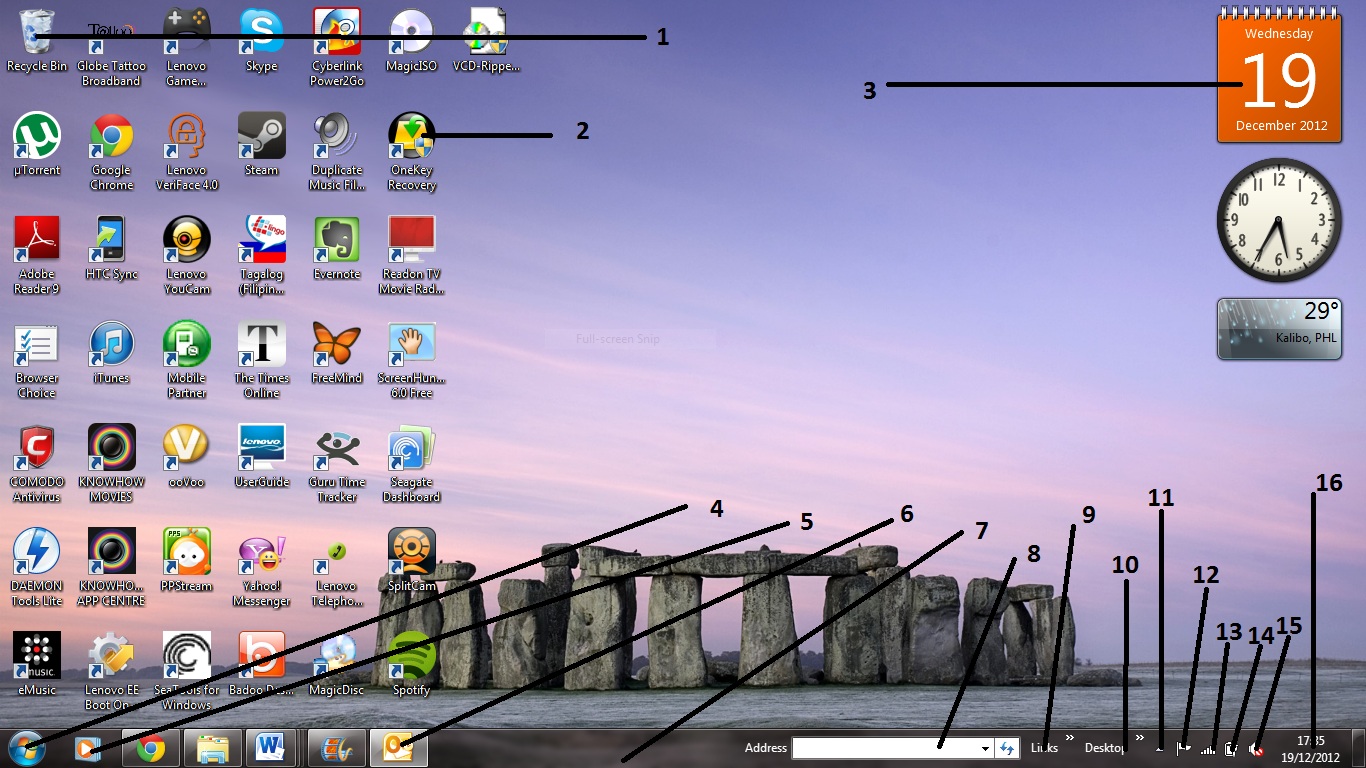
A Windows asztal- Ez a recycle bin. Az elemeket az asztalon vagy nyílt ablakokból közvetlenül áthelyezheti a gyűjtőhelyre, ha meg akarja menteni őket. Megjegyzés: ne használja ezt a programok eltávolításához.
- Ezek az ikonok program parancsikonok. Kattintson duplán a megfelelő programok megnyitásához. Ezután megnyithatja őket ugyanúgy, ahogy maguk a programok is.
- Ezek asztali modellek, hasonlóan a Mac minialkalmazásához.
- Ez a Windows Start gomb.
- Ez a gyorsbillentyű a Windows Media Player megnyitásához.
- Ezek a gombok jelzik az aktív ablakokat. Kattintson a gomb egyszeri megnyomásával a megfelelő ablak maximalizálására.
- Ez a tálca. Ezzel a Start menüvel együtt kezelheti a programokat és a számítógép állapotát.
- Ez a címsáv. Ehhez közvetlenül írhat be egy webcímet, nyomja meg az Enter billentyűt, és a weboldal megnyílik a böngészőben.
- Ezek az Eszköztárak. A mappákat és a weboldalakat a gyors hozzáférést biztosító eszköztárakhoz húzhatja. Ha ezek az elemek az eszköztár menüiben vannak, akkor csak akkor kell megnyitnia a menüt, és kattinthat a megnyitni kívánt elemre.
- További eszköztárak.
- Ez az értesítési terület. A nyílra kattintva megtekintheti a háttérben futó alkalmazásokat, például a víruskereső programot.
- A zászló a Windows 7 által azonosított bármilyen PC-problémára figyelmeztető jelzés. Ha rákattint a zászlóra, akkor a Windows akcióközpontjából érkező üzeneteket találja meg, amelyek megoldhatók a problémák megoldására.
- Ez az ikon mutatja az internetkapcsolat állapotát.
- Ez az ikon mutatja az akkumulátor állapotát, ha laptopot használ.
- Ez az ikon mutatja a hangszóró állapotát. Ha rákattint az ikonra, megjelenik egy csúszkás vezérlő, amely beállítja a hangszóró hangerejét.
- Ez az asztali óra és naptár.
Was this post helpful?YesNoProblémák merültek fel a Mac?
Vegyünk egy ingyenes vizsgálat, hogy megtudja, hogyan lehet tiszta, és újraéleszteni a Mac.
töltse le most
Nem találja a választ?Kérdés, hogy a szakértői közösség a világ minden tájáról, és választ kapni, nincs idő egyáltalán.most relevant Friss cikkek Copyright © 2026 Corel Corporation. Minden jog fenntartva. Használati feltételek | Magánélet | CookiesRögzítse a Pinteresten